WhatsApp 그룹에서 개별 연락처를 내 디바이스에 저장하는 것은 지루할 수 있으며, 특히 인터넷 연결이 문제가 되지 않는 경우 저장된 연락처와 저장자 사이에 개인적인 유대감이 없는 경우에는 별다른 의미가 없습니다.
모든 WhatsApp 그룹 연락처를 한 번에 스프레드시트로 통합하는 프로세스는 매우 유용합니다. 기기가 손상되거나 도난당한 경우 그룹 구성원에게 대량 문자 메시지를 쉽게 보낼 수 있으므로 WhatsApp에 대한 액세스 권한이 상실되었음을 즉시 알릴 수 있습니다.
WhatsApp 그룹에 속한 전화번호를 Microsoft Excel 워크시트로 전송하려면 다음 단계를 따르세요:
Chrome 확장 프로그램 및 WhatsApp 웹을 사용하여 WhatsApp 그룹 연락처를 내보내는 방법
컴퓨터를 사용하여 WhatsApp 그룹 채팅에서 스프레드시트로 연락처 목록을 전송하려면 WhatsApp 웹 애플리케이션을 활용해야 합니다.
이 목적을 달성하는 한 가지 가능한 방법은 Google 크롬 애드온을 사용하는 것입니다. 하지만 프리미엄 요금제에 가입하지 않은 경우, 대부분의 기능 추가 기능은 다운로드할 수 있는 그룹 연락처 정보의 양에 제한을 두고 있습니다. 예를 들어, WA – 그룹 전화번호 확장 프로그램 다운로드는 월 $6.99의 요금을 부과합니다.
⭐ 구글 크롬 웹 스토어로 이동합니다. 그런 다음 WA – 그룹 전화번호 크롬 확장 프로그램 다운로드 .
⭐ 다음으로, 확장 프로그램을 설치한 후 Chrome 브라우저에서 WhatsApp 웹 으로 이동합니다.
기기의 카메라로 QR 코드를 스캔하여 WhatsApp에 액세스하기 위한 동기화 프로세스를 시작하세요.
로그인 후 Chrome 브라우저의 오른쪽 상단 모서리로 이동하여 표시된 아이콘에서 원하는 확장 프로그램을 선택하세요.
⭐ 확장 프로그램 목록에서 WA 확장 프로그램(WA – 그룹 전화 번호 다운로드)을 클릭합니다. 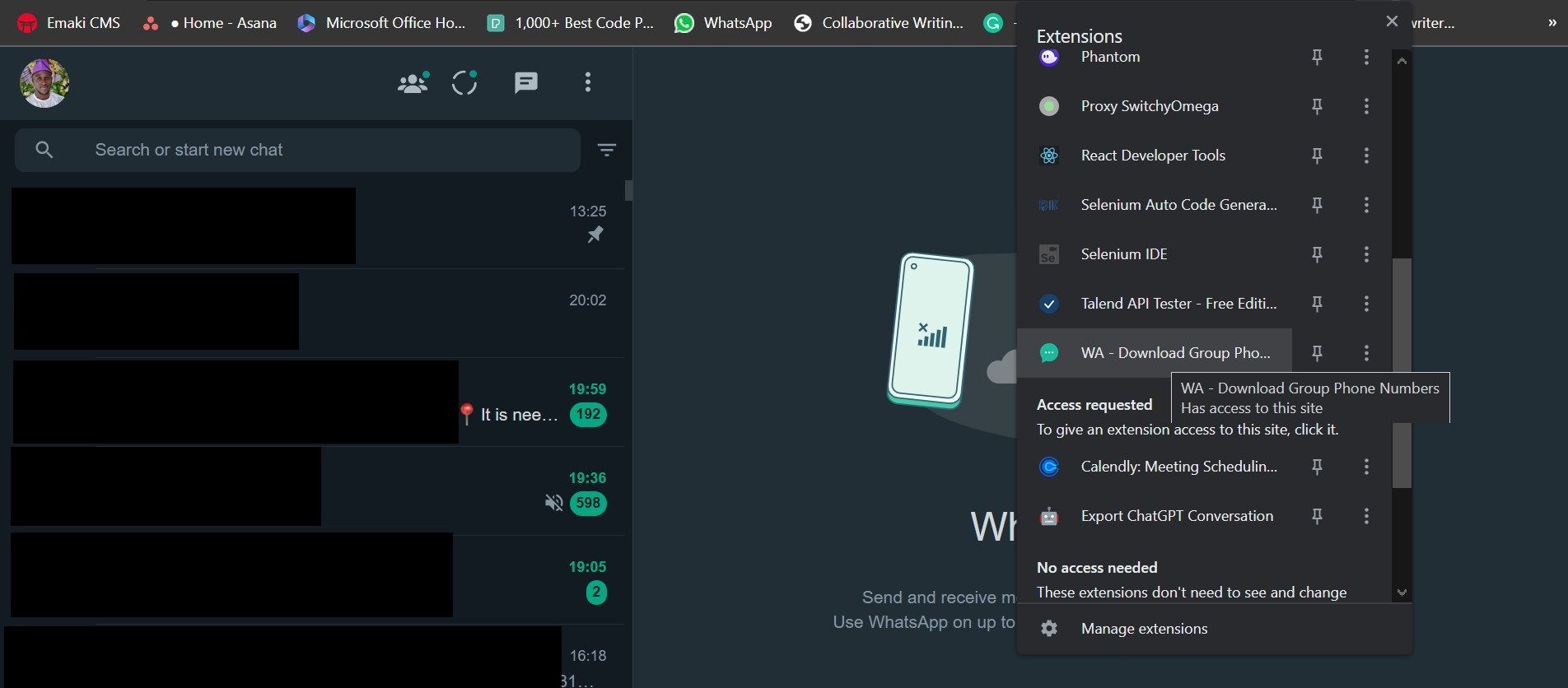
‘먼저 선택’ 드롭다운 메뉴에서 ‘그룹에서’를 선택하는 것이 좋습니다.
앞서 언급한 텍스트 옆에 있는 드롭다운 메뉴를 선택한 후 그룹 채팅 내에서 사용 가능한 옵션 중에서 원하는 옵션을 선택해 주세요.
제공된 목록에서 원하는 그룹을 선택해 주시고, 필요한 경우 두 개 이상의 그룹을 자유롭게 선택하실 수 있습니다.
원하는 다운로드 설정을 모두 적용하려면 ‘모든 옵션 선택’ 확인란을 선택해 주세요. 또는 각 옵션을 개별적으로 선택할 수도 있습니다.
⭐ 마지막으로 오른쪽 하단의 다운로드를 클릭하여 선택한 WhatsApp 그룹에서 연락처를 Excel로 내보냅니다.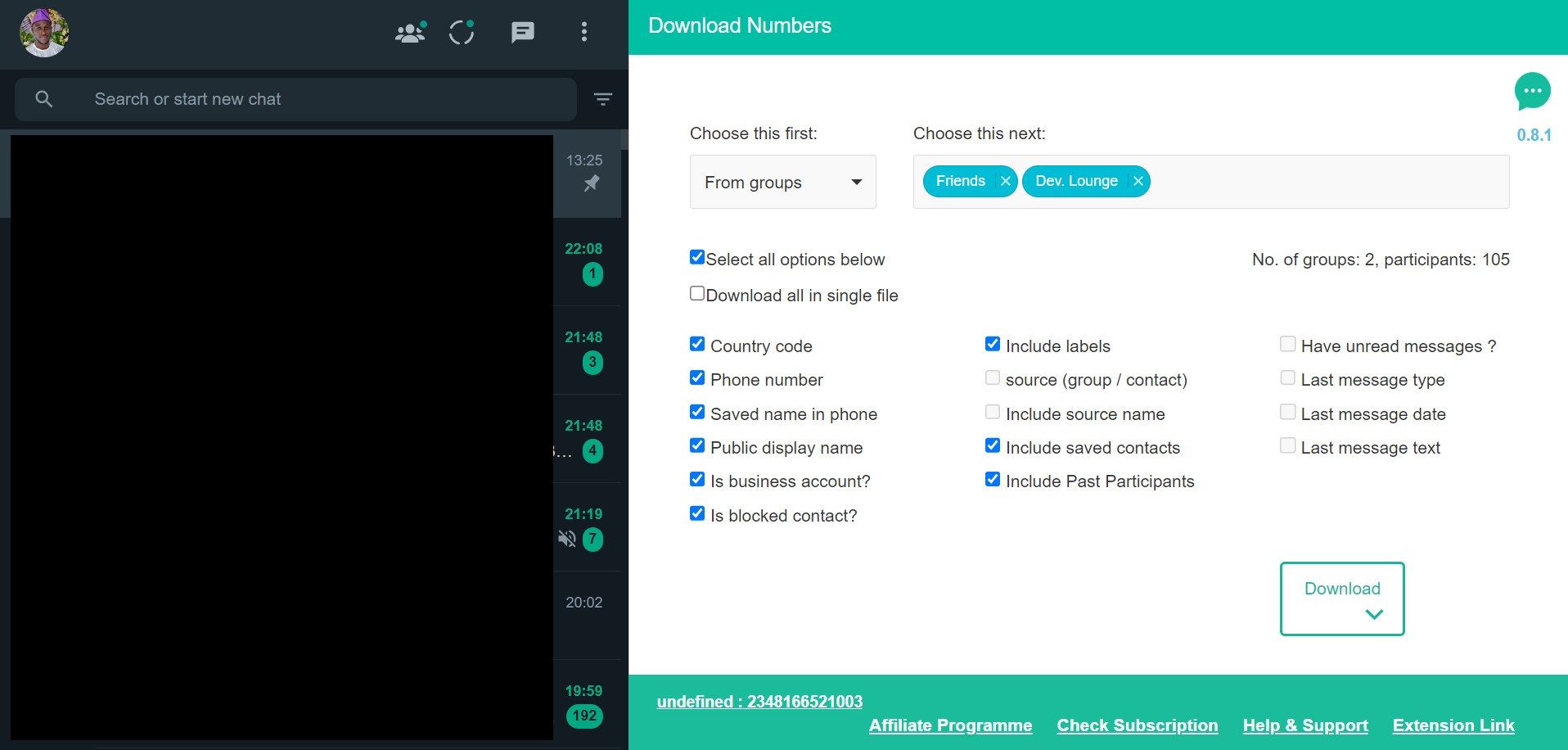
아직 구독하지 않은 경우, 팝업 메뉴에 표시되는 “무료로 사용해 보세요!” 옵션을 선택하면 WhatsApp 그룹 내 연락처 정보 다운로드가 초기 10명의 연락처로만 제한됩니다. 그러나 무제한 다운로드를 이용하려면 ‘지금 구독’을 선택하여 프리미엄 요금제로 업그레이드해야 합니다.
이 부가 기능을 사용하면 연락처를 Excel 스프레드시트로 정렬하는 동시에 각 연락처의 연결된 사용자 아이디와 전화번호를 일치시킬 수 있다는 점이 주목할 만한 장점입니다. 또한 연락처 목록에 이미 전화번호가 있는 경우 다운로드한 Excel 문서에 해당 전화번호가 표시되어 있습니다.
요소 검사를 사용하여 WhatsApp 그룹 연락처를 무료로 다운로드하는 방법
요소 검사를 사용하여 WhatsApp 웹에 있는 것과 같은 웹 페이지에서 텍스트 데이터를 복제할 수 있습니다. 앞서 설명한 방법과는 달리, WhatsApp 그룹에서 Microsoft Excel 워크시트로 숫자를 복사하는 이 절차는 무료이지만 상당한 수준의 수동 개입이 필요합니다. 그러나 지나치게 복잡할 필요는 없으므로 걱정할 필요는 없습니다. 사이트의 구성 요소를 검사할 수 있는 브라우저는 검사 프로세스를 지원하는 경우 이러한 목적으로 사용할 수 있습니다.
사용자 이름과 전화번호를 일치시키는 방법은 수정 없이는 완전히 실용적이지는 않지만, 다른 방법이 실패한 경우 신뢰할 수 있는 접근법으로 간주될 수 있습니다.
Chrome에서 WhatsApp 그룹에서 연락처를 얻는 방법
Google Chrome의 개발자 도구 기능, 특히 요소 검사 도구를 사용하여 WhatsApp 그룹 내 개인의 연락처 정보를 얻는 과정에는 다음 단계가 포함됩니다:
WhatsApp의 서비스를 이용하려면 먼저 노트북이나 데스크톱과 같은 컴퓨팅 장치를 통해 WhatsApp 웹에 액세스해야 합니다.
⭐ 그런 다음 연락처를 복사할 그룹을 선택할 수 있습니다. 그룹 페이지 상단(그룹 이름 및 아이콘 아래)을 보면 해당 탭에 전화번호 또는 연락처가 가로로 나열되어 있는 것을 볼 수 있습니다. 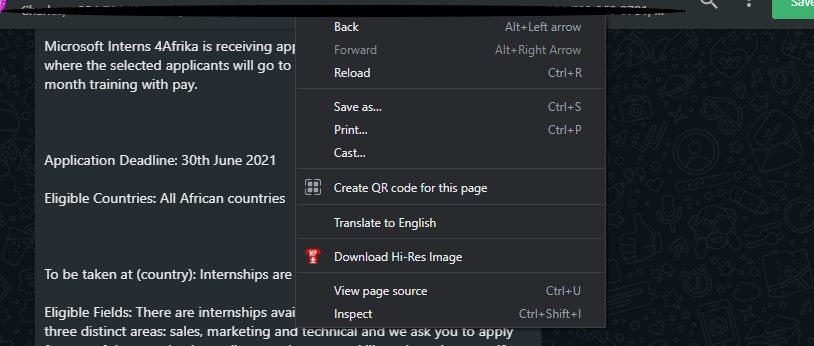
이 패널에 표시된 연락처를 마우스 오른쪽 버튼으로 클릭하고 ‘검사’ 옵션을 선택하면
⭐ 요소 메뉴에 강조 표시된 번호가 표시됩니다. 이를 마우스 오른쪽 버튼으로 클릭하면 옵션 목록이 표시됩니다. 선택 항목 세트에서 복사 > 요소 복사를 선택합니다. 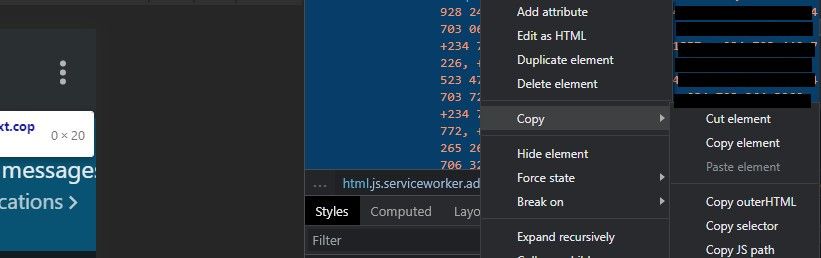
숫자를 복사한 후 정리 및 분석을 위해 연속된 그리드에 삽입합니다.
Firefox에서 WhatsApp 그룹 연락처 추출
Mozilla Firefox를 통해 WhatsApp 그룹 채팅 번호를 검색하는 절차는 Google Chrome의 절차에 따라 약간 다릅니다.
WhatsApp 그룹 전화 번호를 Firefox로 전송하는 절차에는 다음과 같이 요약 할 수있는 몇 가지 간단한 단계가 포함됩니다:
Google Chrome 브라우저를 통해 WhatsApp 웹에 액세스하려면 위에서 설명한 Mac에서 Safari를 사용할 때와 유사한 절차를 따라야 합니다.
연락처를 복제할 연락처 목록을 선택하세요.
그룹 상단에 가로로 표시된 앞서 언급한 연락처 목록을 마우스 오른쪽 버튼으로 클릭한 후, 그룹 내 각 개별 연락처에 대한 자세한 내용을 보려면 검사(Q) 옵션을 선택합니다.
검사 콘솔에서 강조 표시된 텍스트를 마우스 오른쪽 버튼으로 클릭하고 ‘복사 > 내부 HTML’을 선택하여 선택한 텍스트의 HTML 코드를 복사하세요.
연락처 정보를 복사하여 Microsoft Excel 스프레드시트에 붙여넣어 정리 및 관리하세요.
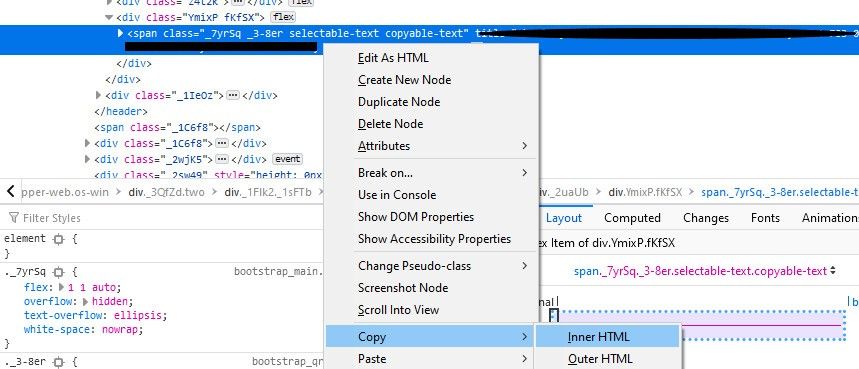
복사한 전화번호를 별도의 엑셀 셀에 배열
앞서 언급한 프로세스는 복사한 WhatsApp 그룹에서 전화번호를 엑셀 스프레드시트로 추출하는 것으로, 해당 숫자는 개별 셀 안에 포함되지 않습니다. 이러한 숫자를 분리하면 필요할 때마다 각 숫자를 쉽게 전송하고 삽입할 수 있습니다.
먼저 전화번호가 포함된 첫 번째 열을 선택합니다.
⭐ Excel 리본에서 데이터를 클릭합니다. 그런 다음 열에 텍스트를 선택합니다. 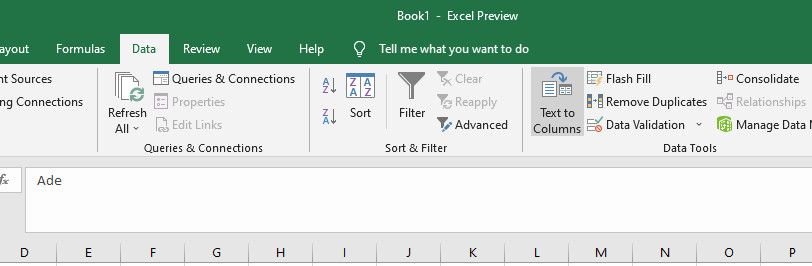
⭐ 다음 창에서 구분 원에 체크 표시합니다. 그런 다음 다음을 클릭합니다. 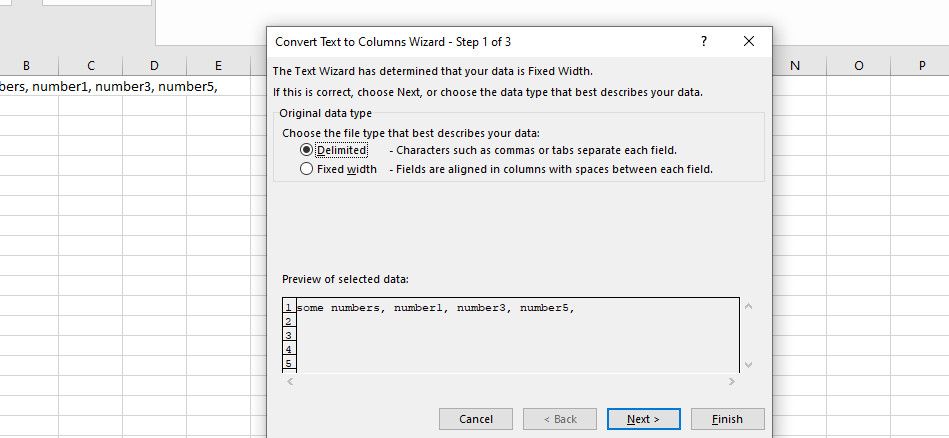
⭐ 다음 창에서 탭 옵션을 선택 취소합니다. 그런 다음 쉼표 상자를 선택합니다. 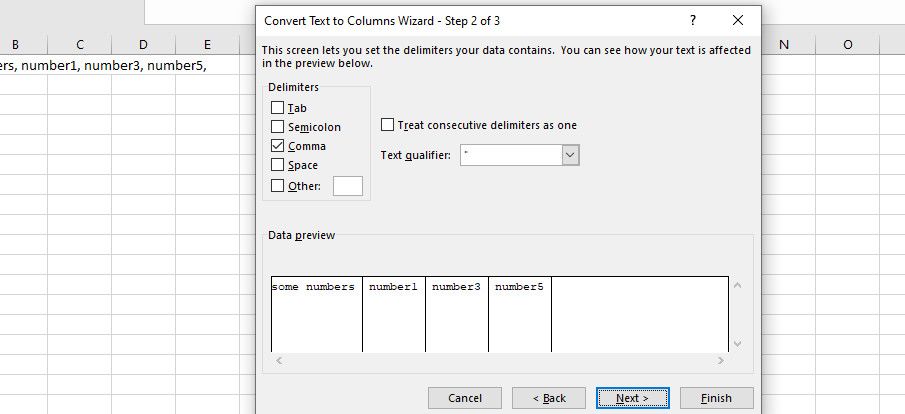
이전 단계가 완료되면 “다음”을 클릭하면 “마침”이 선택됩니다. 이 작업을 수행하면 각 전화 번호가 포함된 개별 셀이 분리되어 스프레드시트 내에서 단일 행의 일부로 표시됩니다.
해당 셀을 선택한 후 Ctrl+키보드를 눌러 복사합니다.
⭐ 이제 새 시트를 열거나 이미 열려 있는 시트 내의 셀을 마우스 오른쪽 버튼으로 클릭할 수 있습니다. 어느 쪽을 선택하든 특수 붙여넣기 > 기타 붙여넣기 옵션 > 특수 붙여넣기로 이동해야 합니다. 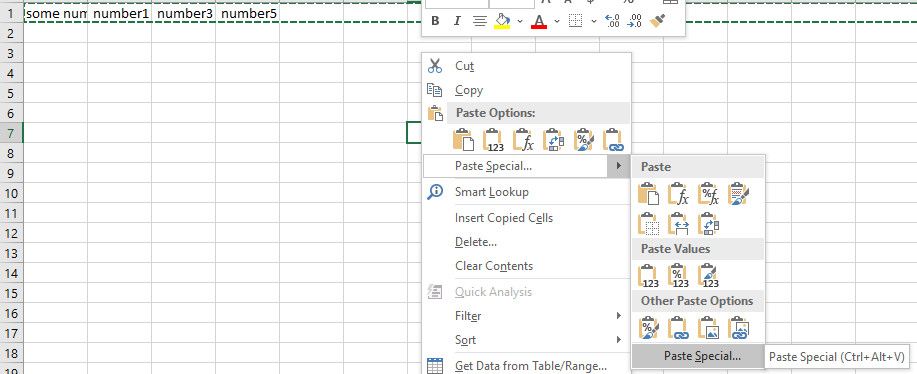
⭐ 바꾸기 확인란을 클릭합니다. 그런 다음 확인을 클릭합니다. 이제 연락처 번호가 단일 열에 표시됩니다. 이전에 번들로 묶여 있던 행 배열과 달리 이제 각각 별도의 셀과 행을 가져야 합니다.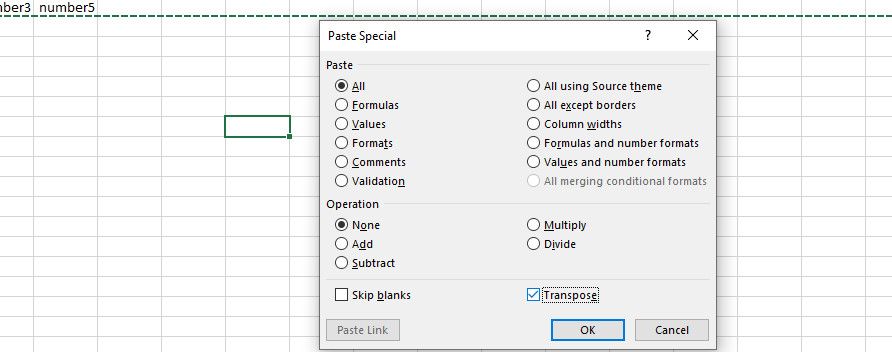
전화번호부의 한도 내에서 특정 개인을 이전에 기록한 경우, 해당 개인에게 할당된 별명을 볼 수 있지만, 앞서 언급한 전자 문서에 이미 포함되어 있으므로 해당 스프레드시트 내에서 해당 개인의 번호 지정을 추적하기 위해 이러한 라벨을 계속 활용할 수 있습니다.
WhatsApp 그룹과의 연락을 끊지 마세요
WhatsApp 그룹의 모든 구성원과 개인적인 상호 작용이 불가능할 수도 있지만, 더 광범위한 그룹과의 연결을 끊으면 부정적인 결과를 초래할 수 있습니다. 가장 심각한 결과가 발생할 가능성은 낮지만, 모든 가능성에 대비하는 것이 현명합니다.
WhatsApp 그룹에서 전화번호를 복사하는 것은 시간을 절약하고 신뢰성을 유지하는 데 유용한 도구가 될 수 있으므로, 전화번호를 복사하는 방법을 실험해 보시기 바랍니다.